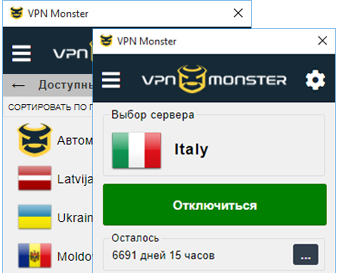
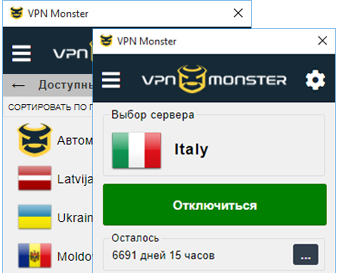
Эта пошаговая инструкция поможет установить VPN Monster на ваш ПК.
1. Скачайте приложение VPN клиент для Windows по ссылке выше.
2. Запустите установочный файл.
3. Выберите язык.
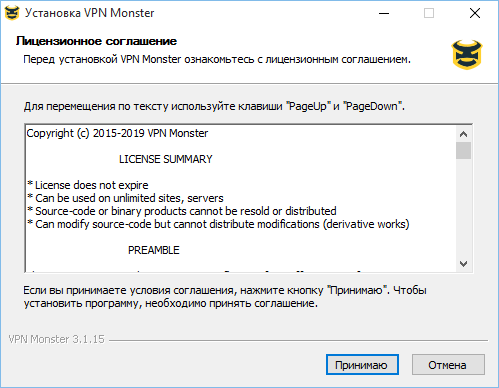
4. Прочитайте лицензионное соглашение и нажмите кнопку "Принимаю".
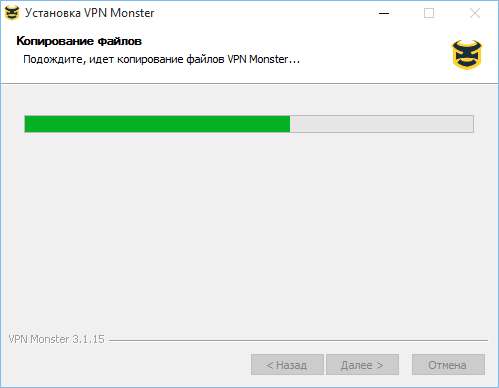
5. Дождитесь окончания копирования файлов, это может занять несколько минут.
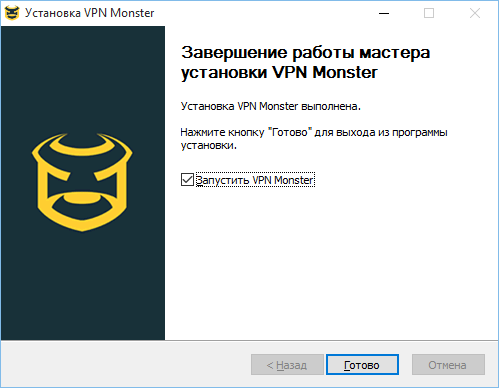
6. По окончании установки VPN Monster на Windows нажмите "готово", чтобы запустить приложение не снимайте галочку "Запустить VPN Monster".
7. Ярлык программы появится на рабочем столе и в меню "Пуск" - все программы.
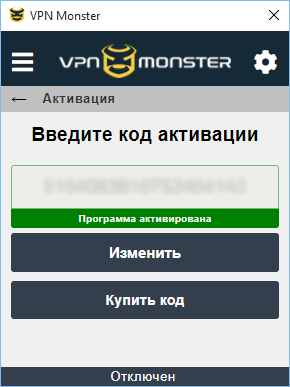
8. Введите код активации полученный по электронной почте при заказе выбранного тарифа.
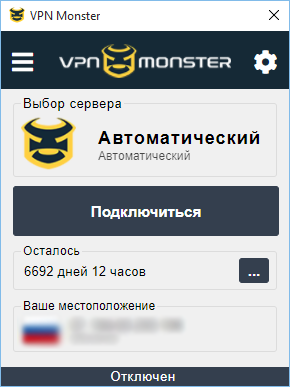
9. Автоматический сервер будет самым ближним и быстрым. Кликните на нем, чтобы выбрать другой сервер из списка серверов.
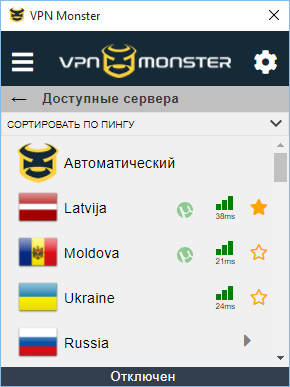
10. По умолчанию в верх списка попадают серверы с самым маленьким пингом. Шкала пинга отображает задержку от вас до VPN сервера. Вы также можете отсортировать список серверов по алфавиту или другим параметрам выставив соответствующий фильтр в окне выбора сервера.
11. Заначек bittorent показывает серверы в которых доступны bittorent, коннект на порты выше 1024 и p2p.
12. Нажав на значок звездочки вы добавите сервер в избранное и поднимите в верх списка.
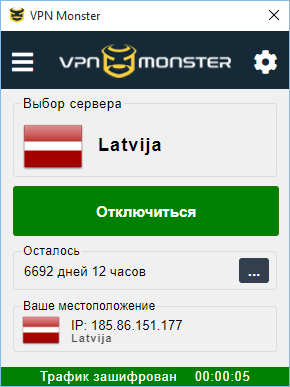
13. Выбрав нужный сервер и нажав на кнопку "Подключиться" вы подключитесь к выбранному серверу. Подключение может занять некоторое время.
14. Информация о вашем местоположении измениться в главном окне клиента.
15. Для отключения от сервера нажмите кнопку "Отключиться".
16. При закрытии программы в подключенном к серверу состоянии, подключение продолжает быть установленное, а программа сворачивается в панель задач.
17. Правой кнопкой мыши на иконке программы в панеле задач можно вызвать главное меню, войти в настройки и сменить сервер.